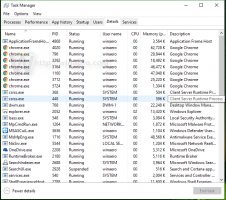Kako onemogočiti Wifi v sistemu Windows 10
Wi-Fi je tehnologija, ki uporabniku omogoča povezavo z brezžičnim lokalnim omrežjem (WLAN). To je komunikacijski standard, ki opisuje, kako se lahko uporabljajo visokofrekvenčni radijski valovi za zagotavljanje brezžičnega interneta visoke hitrosti in omrežnih povezav. Če je vaša naprava z operacijskim sistemom Windows 10 opremljena z brezžičnim omrežnim adapterjem, boste morda želeli onemogočiti Wi-Fi, ko ga ne uporabljate, da prihranite baterijo naprave. Tukaj je, kako je to mogoče storiti.
Strojno opremo Wi-Fi lahko vgradite v matično ploščo vaše naprave ali pa jo namestite kot notranji modul znotraj naprave. Brezžični omrežni adapterji obstajajo kot zunanja naprava, ki jo je mogoče priključiti na vrata USB. Ko je omogočeno, lahko ves čas vklopljen Wi-Fi vpliva na življenjsko dobo baterije. Vklopljen Wi-Fi ni težava, ko je vaša naprava Windows priključena, vendar jo boste morda želeli onemogočiti, ko je na bateriji. Evo kako.
Windows 10 vam omogoča, da izvorno onemogočite Wi-Fi z aplikacijo Nastavitve. Aplikacija Nastavitve dobiva vse več možnosti, ki so bile prej na voljo samo na klasični nadzorni plošči. Možnost upravljanja brezžičnih povezav je bila skoraj v celoti premaknjena v Nastavitve v Windows 10 "Creators Update".
Če želite onemogočiti Wi-Fi v sistemu Windows 10, lahko storite naslednje.
Odprto Nastavitve in pojdite na Omrežje in internet, nato odprite Wi-Fi. Uporabite možnost »Wi-Fi« na desni, da onemogočite ali omogočite Wi-Fi.
Nasvet: ustvarite Bližnjica za nastavitve Wi-Fi da neposredno odprete to stran.
Druga možnost je, da je v akcijskem centru gumb za hitro ukrepanje. Uporabite ga lahko za preklop funkcije Wi-Fi z enim klikom ali dotikom.
Kliknite ikono akcijskega centra na koncu opravilne vrstice:
Razširite gumbe, če gumb za Wi-Fi ni viden:
Onemogočite ali omogočite funkcijo Wi-Fi.
Nasvet: Oglejte si, kako prilagodite gumbe akcijskega centra v sistemu Windows 10.
To je vredno omeniti Nastavitve letalskega načina v sistemu Windows 10 lahko preglasi stanje Wi-Fi.
Preverite, ali je način za letalo konfiguriran za vklop ali izklop Wi-Fi, tako da obiščete Nastavitve - Omrežje in internet - Način letala. Tam si oglejte možnost Wi-Fi.
Nazadnje, obstaja še en način za onemogočanje brezžičnega omrežnega vmesnika v sistemu Windows 10. Odprite Upravitelj naprav in v skupini »Omrežni adapterji« poiščite svoj adapter Wi-Fi.
- Pritisnite Zmaga + X tipke skupaj na tipkovnici in kliknite Upravitelj naprav.
Nasvet: lahko prilagodite meni Win + X v sistemu Windows 10. - Razširite vozlišče "Omrežni adapterji" in poiščite svoj adapter:
- Z desno miškino tipko kliknite adapter na seznamu in v kontekstnem meniju izberite »Onemogoči«.
Pozneje lahko znova odprete upravitelja naprav in po potrebi znova omogočite adapter.
Zdaj veste vse, da onemogočite strojno opremo Wi-Fi z možnostmi, ki jih ponuja Windows 10.